- Aide du ScanSnap
- Numérisation des documents
- Procédures d'utilisation de base du ScanSnap
Procédures d'utilisation de base du ScanSnap
Cette section décrit les procédures de base pour numériser un document avec le ScanSnap.
La procédure pour vérifier une image créée depuis un document que vous avez numérisé dans ScanSnap Home est décrite comme exemple ci-dessous.
L'opération après la numérisation varie selon les paramètres de numérisation dans un profil pour le ScanSnap.
- Mettez le ScanSnap sous tension.
Ouvrez le plateau d'alimentation AAD (couvercle) pour allumer le scanneur.
Tenez le côté droit du plateau d'aliment. AAD (couvercle) du ScanSnap, puis ouvrez-le ou appuyez sur la touche [Scan] pour le mettre sous tension.
Ouvrez entièrement le plateau d'aliment. AAD (couvercle) pour que la touche [Scan] s'allume en bleu.
Lorsque le plateau d'aliment. AAD (couvercle) est ouvert, l'extension monte automatiquement.
Ouvrez le guide de chargement pour allumer le scanneur.
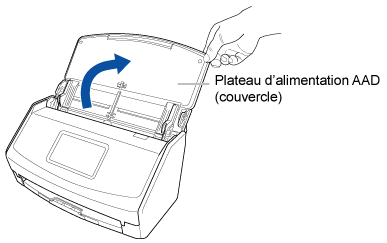
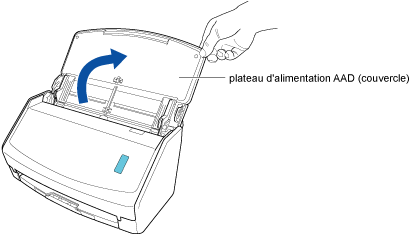
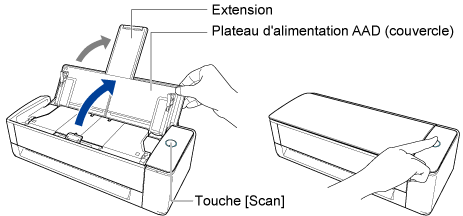
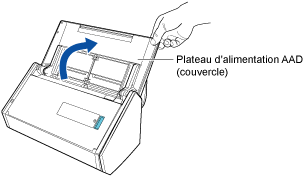
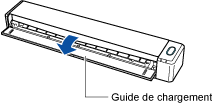
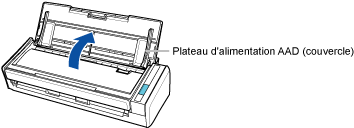
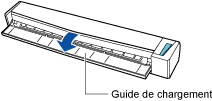
Appuyez sur touche [Scan] ou touche [Stop] pour mettre le scanneur sous tension.
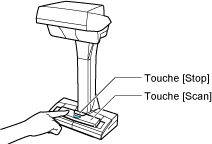
- Sélection d'un profil dans lequel les paramètres de la numérisation sont configurés pour le ScanSnap
Sur l'écran d'accueil de l'écran tactile, sélectionnez [ScanSnap Home].
Sélectionnez [ScanSnap Home] dans la Fenêtre de numérisation de ScanSnap Home.
Pour en savoir plus sur la modification des paramètres du profil, consultez la section Configuration des conditions de numérisation des documents (Profil).
Pour en savoir plus sur la modification des paramètres du profil, consultez la section Configuration des conditions de numérisation des documents (Profil).
Pour en savoir plus sur la modification des paramètres du profil, consultez la section Configuration des conditions de numérisation des documents (Profil).
Pour en savoir plus sur la modification des paramètres du profil, consultez la section Configuration des conditions de numérisation des documents (Profil).
Pour en savoir plus sur la modification des paramètres du profil, consultez la section Configuration des conditions de numérisation des documents (Profil).
Pour en savoir plus sur la modification des paramètres du profil, consultez la section Configuration des conditions de numérisation des documents (Profil).
Pour en savoir plus sur la modification des paramètres du profil, consultez la section Configuration des conditions de numérisation des documents (Profil).
Pour en savoir plus sur la modification des paramètres du profil, consultez la section Configuration des conditions de numérisation des documents (Profil).
Pour en savoir plus sur la modification des paramètres du profil, consultez la section Configuration des conditions de numérisation des documents (Profil).
Pour en savoir plus sur la modification des paramètres du profil, consultez la section Configuration des conditions de numérisation des documents (Profil).
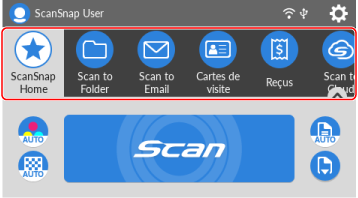
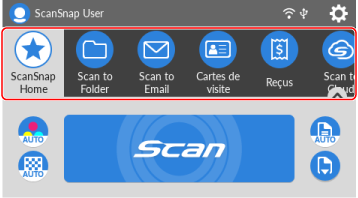
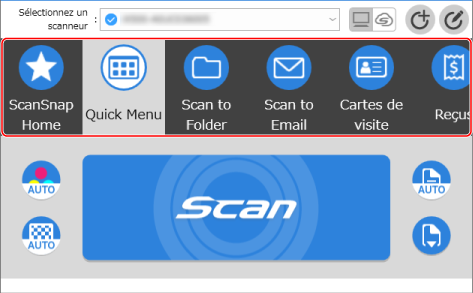
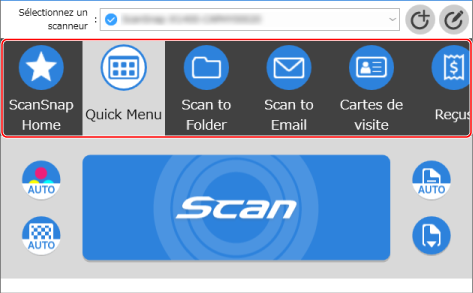
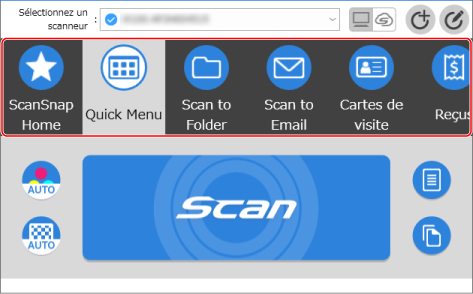
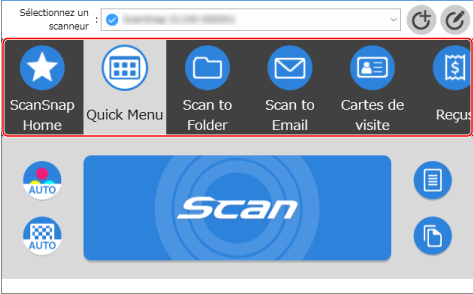
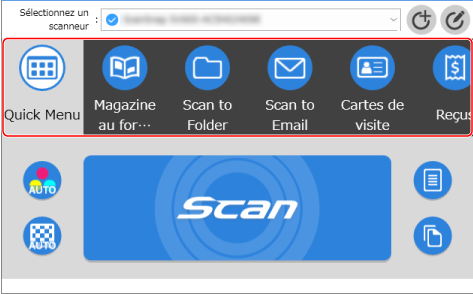
- Sélectionnez une méthode de chargement.
Sélectionnez une méthode de chargement en fonction du document à numériser.
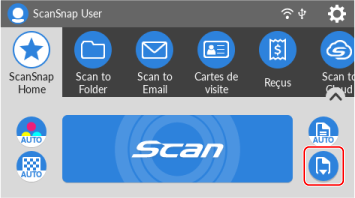
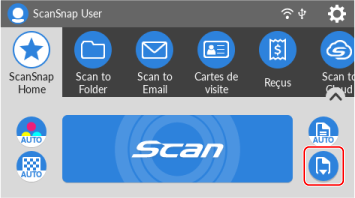 Les trois méthodes de chargement disponibles sont les suivantes :
Les trois méthodes de chargement disponibles sont les suivantes : Numérisation standard
Numérisation standardLa numérisation prend automatiquement fin une fois numérisés tous les documents chargés dans le ScanSnap.
 Numérisation continue
Numérisation continueLa numérisation des documents continue jusqu'à ce que vous appuyiez sur le bouton [Terminer].
Sélectionnez ce mode lorsque vous numérisez un grand nombre de documents en une seule fois.
 Numérisation manuelle
Numérisation manuelleLes documents chargés un par un dans le ScanSnap sont automatiquement numérisés jusqu'à ce que vous appuyiez sur le bouton [Terminer].
Sélectionnez ce mode lorsque vous numérisez des documents dont certaines zones se superposent, des documents de page longue ou des documents épais.
- Chargez un document dans le ScanSnap.
Dans un plateau d'alimentation AAD (couvercle), placez le recto d'un document contre le plateau, le bord supérieur orienté vers le bas (lorsque vous chargez plusieurs documents, la dernière page se trouve sur le dessus).
Assurez-vous que le document est bien droit au moment de l'insérer dans le ScanSnap ; pour cela, orientez le côté à numériser vers le haut.
Placez un document avec le côté à numériser vers le haut sur le tapis.
Pour en savoir plus sur la numérisation d'un document, consultez la section Comment numériser les documents.
Pour en savoir plus sur la numérisation d'un document, consultez la section Comment numériser les documents.
Pour en savoir plus sur la numérisation d'un document, consultez la section Comment numériser les documents.
Pour en savoir plus sur la numérisation d'un document, consultez la section Comment numériser les documents.
Pour en savoir plus sur la numérisation d'un document, consultez la section Comment numériser les documents.
Pour en savoir plus sur la numérisation d'un document, consultez la section Comment numériser les documents.
Pour en savoir plus sur la numérisation d'un document, consultez la section Comment numériser les documents.
Pour en savoir plus sur la numérisation d'un document, consultez la section Comment numériser les documents.
Pour en savoir plus sur la numérisation d'un document, consultez la section Comment numériser les documents.
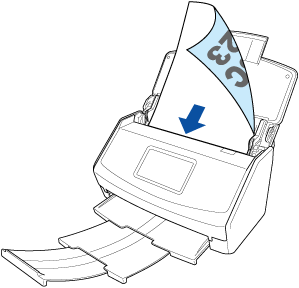
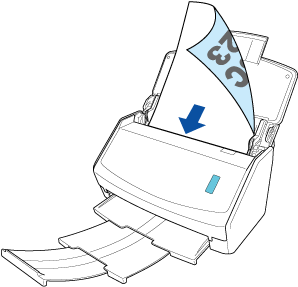
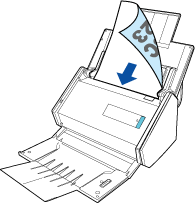
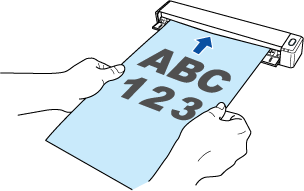
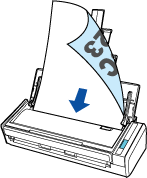
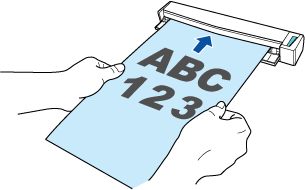
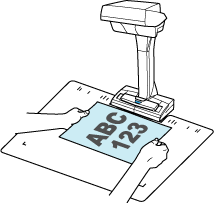
- Chargez ou insérez un document dans le ScanSnap.
Pour en savoir plus sur la numérisation d'un document, consultez la section Comment numériser les documents.
Lors de la numérisation simultanée de documents (Numérisation En U)
Placez le recto du document contre le plateau, le bord supérieur orienté vers le haut (lorsque vous chargez plusieurs documents, la première page se trouve sur le dessus).
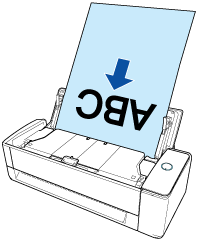
Lorsque vous numérisez des documents un par un (Numérisation Retour)
Insérez un document dans le chargeur manuel.
Orientez le recto d'un document vers le haut et insérez l'extrémité supérieure du document bien droit au milieu du chargeur manuel.
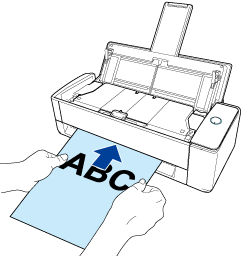
- Numérisez le document.
Appuyez sur la touche [Scan] pour lancer la numérisation du document.
Appuyez sur la touche [Scan] du ScanSnap pour lancer la numérisation du document.
Appuyez sur la touche [Scan] du ScanSnap pour lancer la numérisation du document.
Une fois que la numérisation est terminée, si le message "Chargez le document suivant." s'affiche, vous pouvez continuer la numérisation.
Une fois les documents numérisés, appuyez sur la touche [Scan] pour terminer la numérisation.
Appuyez sur la touche [Scan/Stop] du ScanSnap pour lancer la numérisation du document.
Pour reprendre la numérisation, insérez le document suivant à numériser. Une fois le document inséré, la numérisation démarre automatiquement.
Une fois les documents numérisés, appuyez sur la touche [Scan/Stop] pour terminer la numérisation.
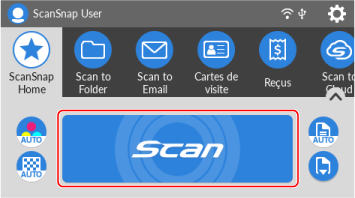
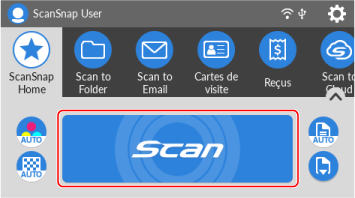
Lorsque vous sélectionnez
 ou
ou  comme méthode de chargement, l'écran vous demandant si vous souhaitez poursuivre la numérisation s'affiche après la numérisation des documents chargés dans le ScanSnap. Appuyez sur la touche [Terminer] pour terminer la numérisation.
comme méthode de chargement, l'écran vous demandant si vous souhaitez poursuivre la numérisation s'affiche après la numérisation des documents chargés dans le ScanSnap. Appuyez sur la touche [Terminer] pour terminer la numérisation.L'image créée à partir du document que vous avez numérisé est enregistrée dans le dossier spécifié pour [Enregistrer sur] dans le profil.
Pour reprendre la numérisation, placez le document suivant à numériser et appuyez sur la touche [Scan].
Une fois les documents numérisés, appuyez sur la touche [Stop] pour terminer la numérisation.
-
Sélectionnez une méthode pour enregistrer une image.
Dans la fenêtre [ScanSnap Home - Numérisation d'image et enregistrement de fichier], sélectionnez une méthode d'enregistrement en fonction du type de document, puis cliquez sur le bouton [Sauvegarder cette image].
Pour vérifier ou corriger le résultat du rognage d'une image ou de la correction d'une image déformée qui s'affiche dans l'outil Aperçu, cliquez sur le bouton [Vérification/Correction].
L'image créée à partir du document que vous avez numérisé est enregistrée dans le dossier spécifié pour [Enregistrer sur] dans le profil.
- Vérifiez l'enregistrement de données de contenu.
Dans le panneau Liste des enregistrements de données de contenu de la Fenêtre principale de ScanSnap Home, vérifiez l'enregistrement de données de contenu créé à partir du document que vous avez numérisé.
ScanSnap Home permet aux utilisateurs de gérer, rechercher, éditer et utiliser des enregistrements de données de contenu.
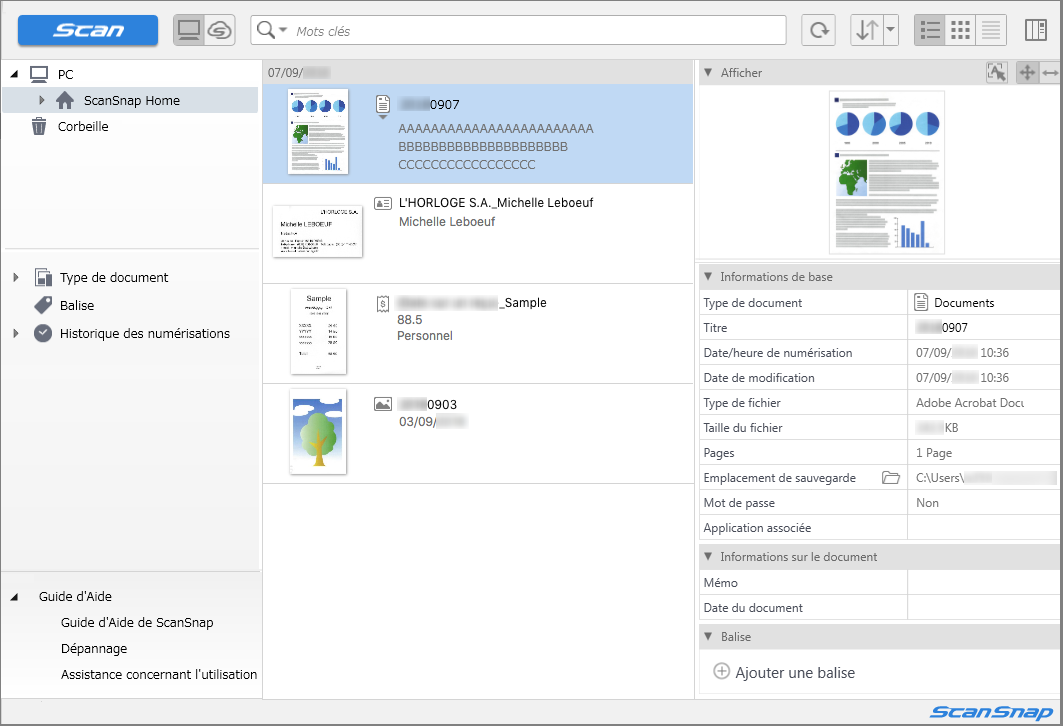
Voir également
- Correction d'une image numérisée
- Gestion des informations des enregistrements de données de contenu créés à partir des documents que vous avez numérisés
- Gestion des informations des enregistrements de données de contenu créés à partir des documents que vous avez numérisés
- Gestion des informations des enregistrements de données de contenu créés à partir des documents que vous avez numérisés
- Gestion des informations des enregistrements de données de contenu créés à partir des documents que vous avez numérisés
- Gestion des informations des enregistrements de données de contenu créés à partir des documents que vous avez numérisés
- Gestion des informations des enregistrements de données de contenu créés à partir des documents que vous avez numérisés
- Gestion des informations des enregistrements de données de contenu créés à partir des documents que vous avez numérisés
- Gestion des informations des enregistrements de données de contenu créés à partir des documents que vous avez numérisés
- Gestion des informations des enregistrements de données de contenu créés à partir des documents que vous avez numérisés
- Gestion des informations des enregistrements de données de contenu créés à partir des documents que vous avez numérisés
- Gestion des informations des enregistrements de données de contenu créés à partir des documents que vous avez numérisés (lors de l'utilisation de ScanSnap Cloud)
- Gestion des informations des enregistrements de données de contenu créés à partir des documents que vous avez numérisés (lors de l'utilisation de ScanSnap Cloud)
- Gestion des informations des enregistrements de données de contenu créés à partir des documents que vous avez numérisés (lors de l'utilisation de ScanSnap Cloud)
- Gestion des informations des enregistrements de données de contenu créés à partir des documents que vous avez numérisés (lors de l'utilisation de ScanSnap Cloud)
- Gestion des informations des enregistrements de données de contenu créés à partir des documents que vous avez numérisés (lors de l'utilisation de ScanSnap Cloud)
- Recherche d'informations dans les enregistrements de données de contenu créés à partir des documents que vous avez numérisés
- Recherche d'informations dans les enregistrements de données de contenu créés à partir des documents que vous avez numérisés
- Recherche d'informations dans les enregistrements de données de contenu créés à partir des documents que vous avez numérisés
- Recherche d'informations dans les enregistrements de données de contenu créés à partir des documents que vous avez numérisés
- Recherche d'informations dans les enregistrements de données de contenu créés à partir des documents que vous avez numérisés
- Recherche d'informations dans les enregistrements de données de contenu créés à partir des documents que vous avez numérisés
- Recherche d'informations dans les enregistrements de données de contenu créés à partir des documents que vous avez numérisés
- Recherche d'informations dans les enregistrements de données de contenu créés à partir des documents que vous avez numérisés
- Recherche d'informations dans les enregistrements de données de contenu créés à partir des documents que vous avez numérisés
- Recherche d'informations dans les enregistrements de données de contenu créés à partir des documents que vous avez numérisés
- Modification des images créées à partir des documents que vous avez numérisés
- Modification des images créées à partir des documents que vous avez numérisés
- Modification des images créées à partir des documents que vous avez numérisés
- Modification des images créées à partir des documents que vous avez numérisés
- Modification des images créées à partir des documents que vous avez numérisés
- Modification des images créées à partir des documents que vous avez numérisés
- Modification des images créées à partir des documents que vous avez numérisés
- Modification des images créées à partir des documents que vous avez numérisés
- Modification des images créées à partir des documents que vous avez numérisés
- Modification des images créées à partir des documents que vous avez numérisés
- Utilisation des informations des enregistrements de données de contenu créés à partir des documents que vous avez numérisés
- Utilisation des informations des enregistrements de données de contenu créés à partir des documents que vous avez numérisés
- Utilisation des informations des enregistrements de données de contenu créés à partir des documents que vous avez numérisés
- Utilisation des informations des enregistrements de données de contenu créés à partir des documents que vous avez numérisés
- Utilisation des informations des enregistrements de données de contenu créés à partir des documents que vous avez numérisés
- Utilisation des informations des enregistrements de données de contenu créés à partir des documents que vous avez numérisés
- Utilisation des informations des enregistrements de données de contenu créés à partir des documents que vous avez numérisés
- Utilisation des informations des enregistrements de données de contenu créés à partir des documents que vous avez numérisés
- Utilisation des informations des enregistrements de données de contenu créés à partir des documents que vous avez numérisés
- Utilisation des informations des enregistrements de données de contenu créés à partir des documents que vous avez numérisés